Bienvenue à cet article qui vous offre des conseils et des astuces pour résoudre les problèmes de lenteur et de non réactivité sur Windows 10.
RECOMMANDÉ: Cliquez ici pour corriger les erreurs Windows et optimiser les performances du système
Nettoyage du Registre Windows
Pour nettoyer le Registre Windows, utilisez l’outil Regedit. Ouvrez l’éditeur de Registre en appuyant sur la touche Windows + R, tapez regedit et appuyez sur Entrée. Naviguez vers HKEY_LOCAL_MACHINE\\SOFTWARE\\Microsoft\\Windows\\CurrentVersion\\Run pour supprimer les entrées de démarrage inutiles. Faites de même pour HKEY_CURRENT_USER\\Software\\Microsoft\\Windows\\CurrentVersion\\Run.
Assurez-vous de sauvegarder le Registre avant de supprimer quoi que ce soit. Redémarrez votre ordinateur pour que les modifications prennent effet. Répétez ce processus régulièrement pour maintenir la performance de votre système.
Nous recommandons d'utiliser cet outil pour divers problèmes de PC.
Cet outil corrige les erreurs informatiques courantes, vous protège contre la perte de fichiers, les logiciels malveillants, les pannes matérielles et optimise votre PC pour une performance maximale. Corrigez rapidement les problèmes PC et évitez que d'autres problèmes se produisent avec ce logiciel :
- Télécharger cet outil de réparation pour PC .
- Cliquez sur Démarrer l'analyse pour trouver les problèmes Windows qui pourraient causer des problèmes PC.
- Cliquez sur Réparer tout pour résoudre tous les problèmes (nécessite une mise à jour).
Désactivation des Programmes au Démarrage
- Désactivez les programmes inutiles au démarrage de Windows 10
- Déterminez les logiciels qui ralentissent votre ordinateur
- Optimisez les performances de votre PC en désactivant les applications superflues
- Améliorez la réactivité de votre système en limitant les programmes au démarrage
- Utilisez le Gestionnaire des tâches pour désactiver les applications non essentielles
Vérification de l’Intégrité du Disque Dur
Pour vérifier l’intégrité de votre disque dur sur Windows 10, ouvrez l’invite de commande en tant qu’administrateur. Tapez chkdsk /f et appuyez sur Entrée. Cela lancera une vérification du disque dur et corrigera les erreurs rencontrées. Si vous souhaitez également vérifier les secteurs défectueux, remplacez /f par /r. Une fois la vérification terminée, redémarrez votre ordinateur pour appliquer les changements.
Assurez-vous de sauvegarder vos données importantes avant de procéder à cette vérification. Si des problèmes persistent, envisagez de contacter un professionnel de l’informatique pour obtenir de l’aide supplémentaire.
Désinstallation des Programmes Inutiles
Pour accélérer votre Windows 10 lent et non réactif, commencez par désinstaller les programmes inutiles. Ouvrez le Panneau de configuration, sélectionnez Désinstaller un programme et supprimez tous les logiciels dont vous n’avez pas besoin. Cela libérera de l’espace sur votre disque dur et améliorera les performances de votre ordinateur. Assurez-vous également de vider la corbeille pour supprimer définitivement les fichiers inutiles.
Enfin, redémarrez votre ordinateur pour appliquer les changements.
RECOMMANDÉ: Cliquez ici pour dépanner les erreurs Windows et optimiser les performances du système